АСРоцк је један од највећих произвођача буџета матичних плоча на свету. На списку модела налази се и матична плоча под називом Х55М-ЛЕ, која је и даље веома популарна међу корисницима који желе сами да направе сопствени рачунар. Након куповине свих компоненти и завршетка монтаже, инсталира се оперативни систем, а затим треба да инсталирате управљачке програме за све компоненте. Матична плоча АСРоцк Х55М-ЛЕ у том погледу није била изузетак, па у овом чланку желимо да разговарамо о свим расположивим методама за постизање овог задатка.
Пронађите и инсталирајте управљачке програме за матичну плочу АСРоцк Х55М-ЛЕ
За почетак саветујемо да обратите пажњу на амбалажу самог уређаја. Уз упутства у кутији треба да постоји и диск који садржи све потребне управљачке програме. Ако можете, само га уметните у свој рачунар, покрените програм за инсталацију и следите упутства на екрану. У супротном, мораћете да изаберете једну од доле представљених метода. Рангирали смо их по редоследу поузданости и ефикасности.
Метод 1: Званична веб локација произвођача
Сви они управљачки програми који се налазе на лиценцираном диску такође су доступни на званичној веб локацији за подршку АСРоцк-а, јер програмери схватају да немају сви корисници могућност коришћења ЦД-а. Ово је најсигурнији начин да добијете жељене датотеке, а ради се на следећи начин:
Идите на службену веб страницу АСРоцк
- Пратите горњу везу или сами пронађите главну страницу произвођача матичне плоче, где бисте требали да пређете на одељак "Подршка".
- У претрагу унесите назив модела АСРоцк Х55М-ЛЕ и кликните на одговарајуће дугме.
- На крају треба приказати само један одговарајући резултат. Испод назива модела кликните на дугме "Преузимање".
- Затим се уверите да је оперативни систем исправан. Ако није, проширите искачућу листу и сами наведите верзију. Не заборавите да узмете у обзир битност, јер ово директно утиче на компатибилност датотека.
- Сада користите табелу у којој ћете пронаћи потребне управљачке програме и преузмите их један по један. Када се преузимање заврши, отворите архиву или извршну датотеку.
- Ако не постоји ЕКСЕ-објекат који делује као инсталатер, датотеке у архиви морају се преместити на стандардно место управљачких програма. Ово је записано у датотеци под називом Реадме.
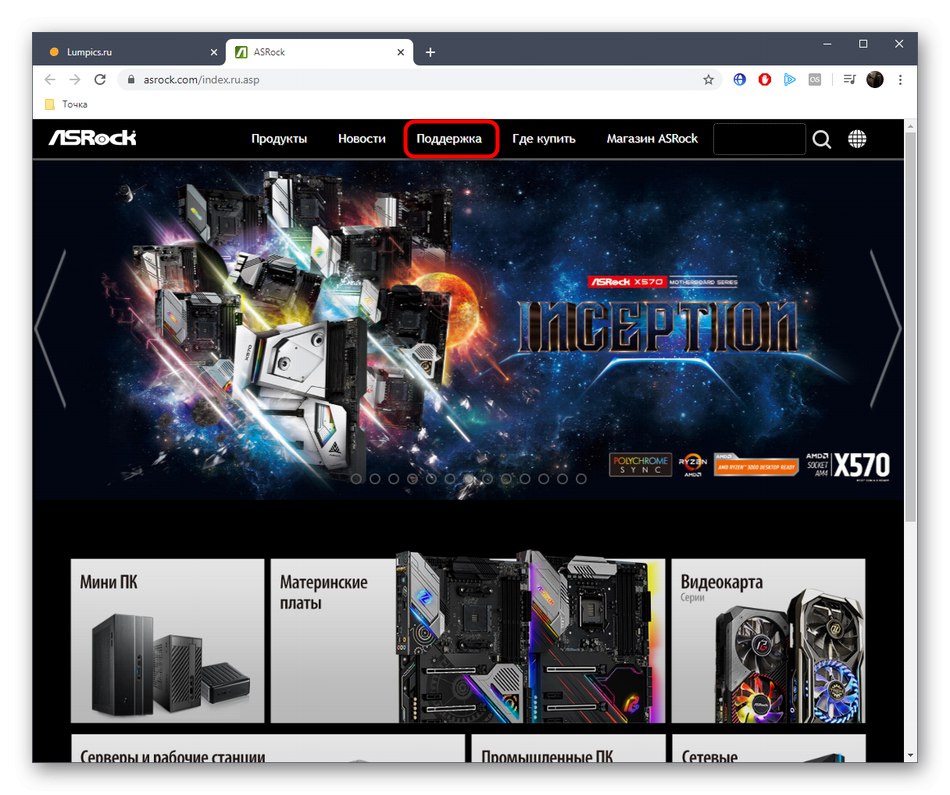
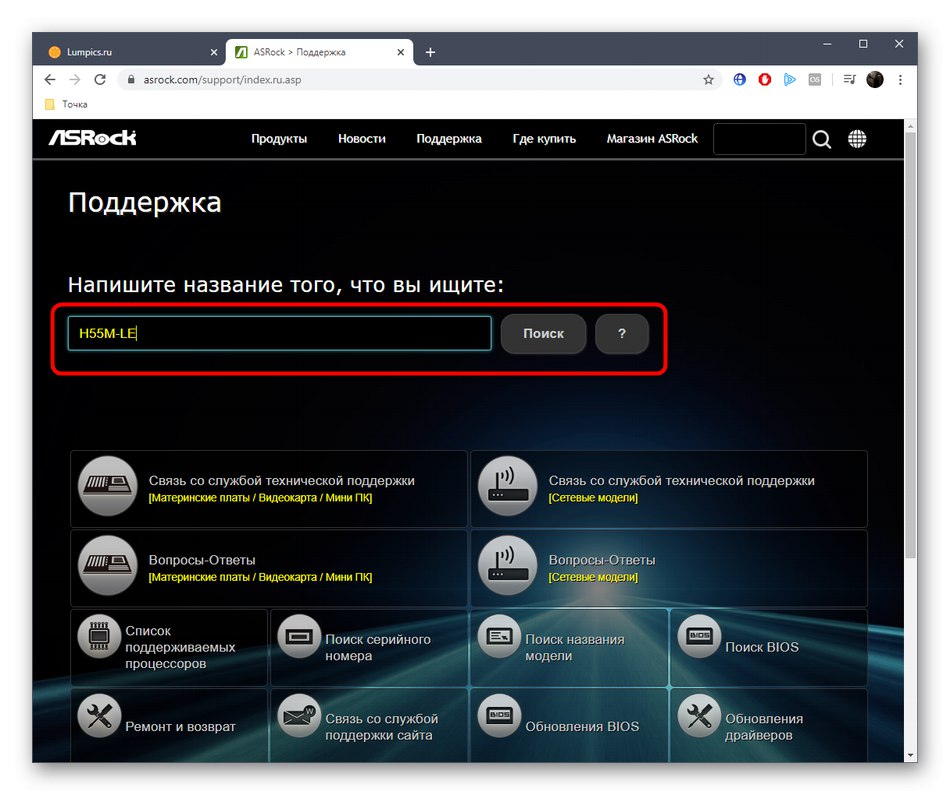
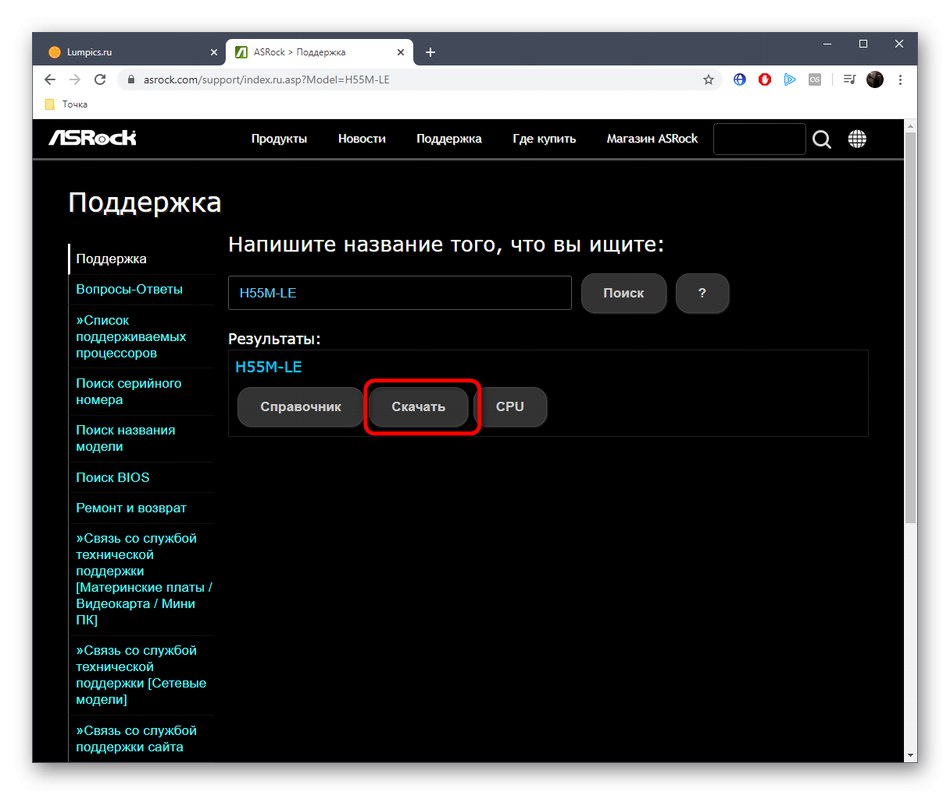
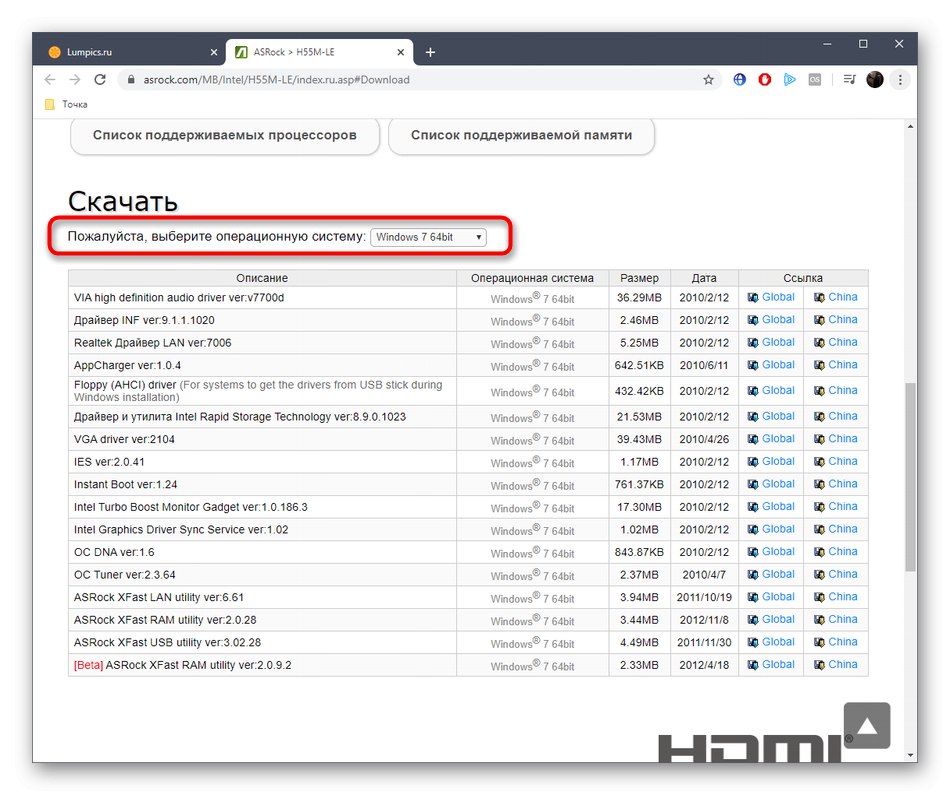
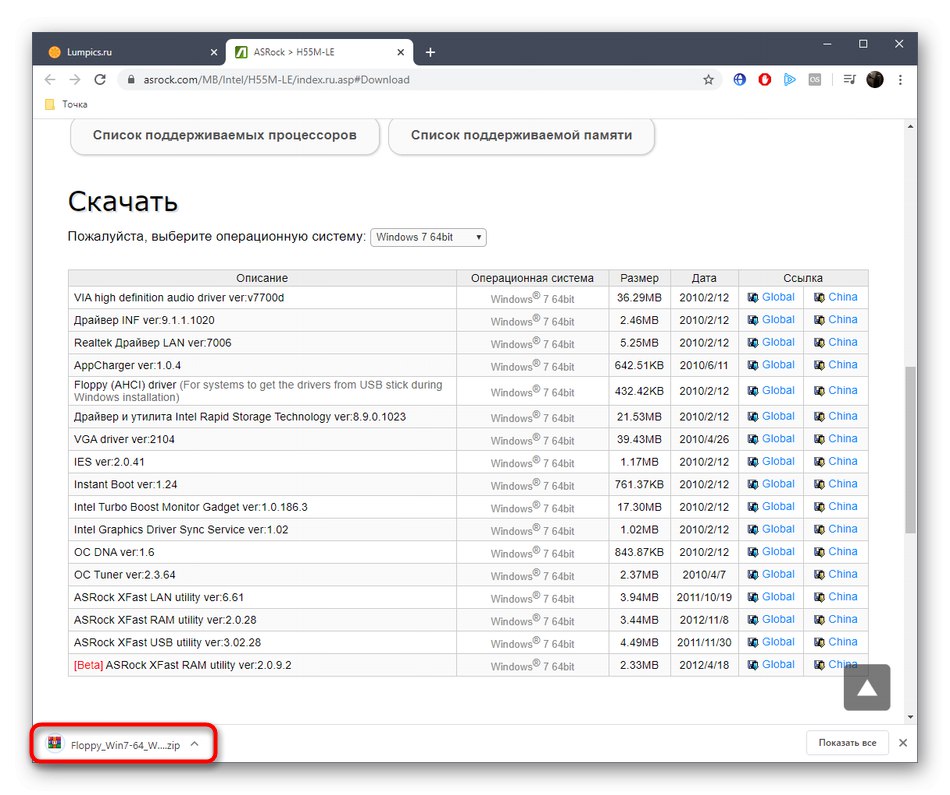
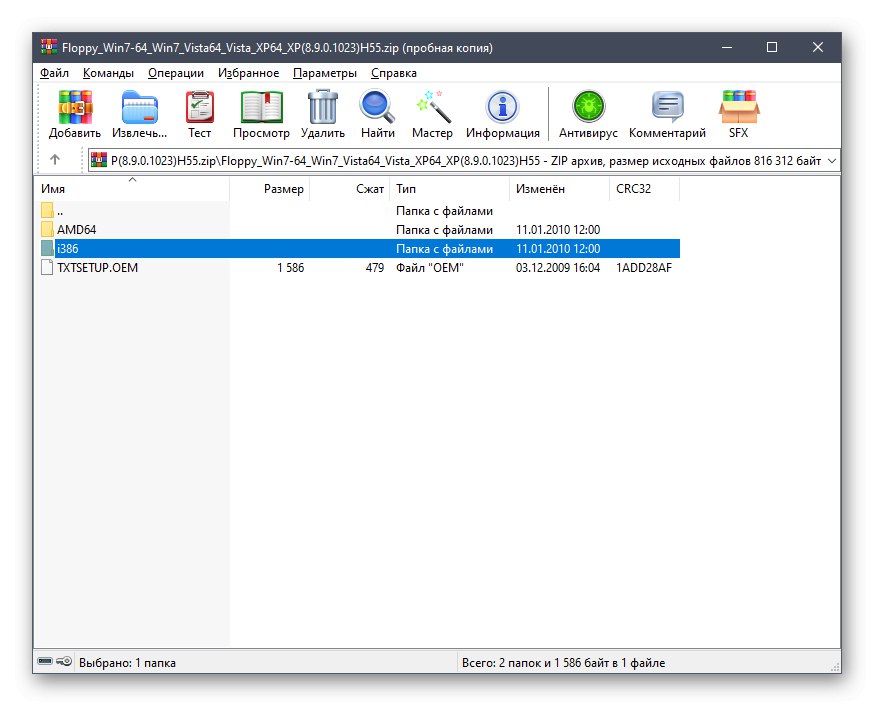
Препоручујемо да прво инсталирате сав софтвер који вам је потребан, а тек онда поново покренете рачунар тако да се све промене одмах примењују и не морате поново да покренете након додавања сваке компоненте.
2. метод: АСРоцк АПП Схоп
АСРоцк има сопствени услужни програм за конфигурисање матичне плоче, преузимање додатних апликација и ажурирање управљачких програма. Управо због последње опције, ово решење је ушло у наш данашњи материјал. Препоручујемо да обратите пажњу на све оне кориснике којима су горња упутства била тешка.
Идите да преузмете АСРоцк АПП Схоп са званичне веб странице
- Прво треба да преузмете инсталациони програм АПП Схоп. То се може учинити кликом на горњу везу и кликом на одговарајуће дугме.
- Отворите добијену архиву путем било ког прикладног програма.
- Покрените ЕКСЕ датотеку која се тамо налази.
- Прихватите услове уговора о лиценци и кликните на дугме „Настави“.
- Изаберите место у локалном складишту где треба да се чувају датотеке услужних програма.
- Тада ће започети инсталација. Када завршите, добићете обавештење и можете затворити прозор. АПП Схоп би требало да се покрене аутоматски.
- У прозору самог програма пређите на картицу БИОС и управљачки програми.
- После неколико секунди тамо ће се приказати листа свих управљачких програма потребних за ажурирање. Означите поља која вам требају, а затим кликните на дугме "Ажурирање".
- Појавиће се посебна порука која вас обавештава да ће се рачунар поново покренути. Потврдите и сачекајте крај овог поступка.
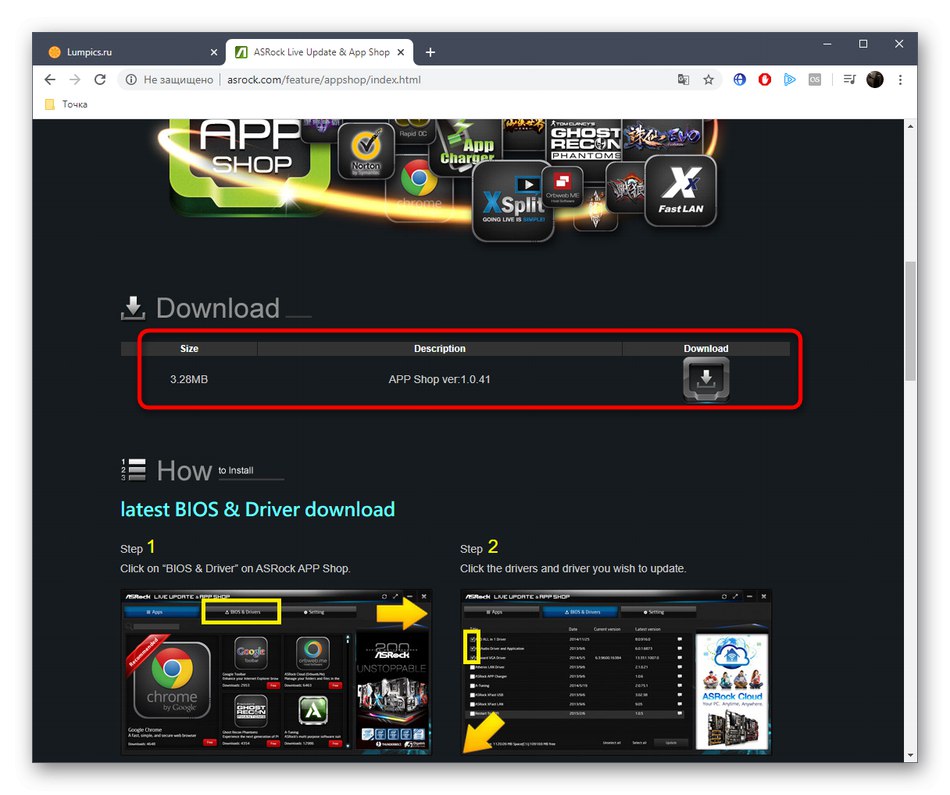
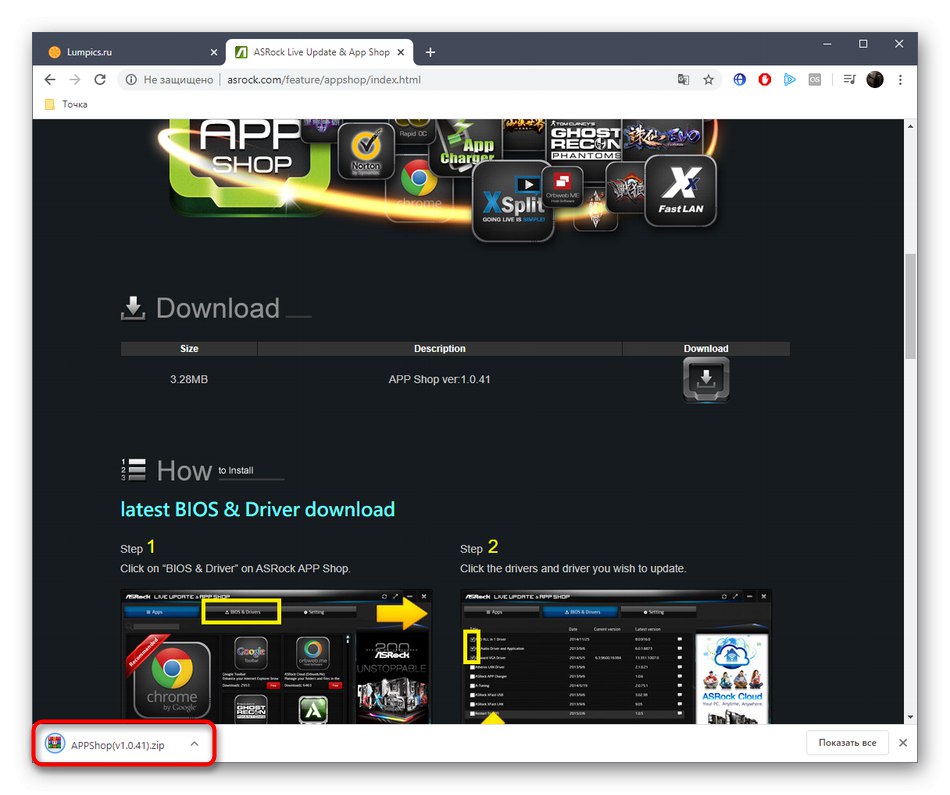
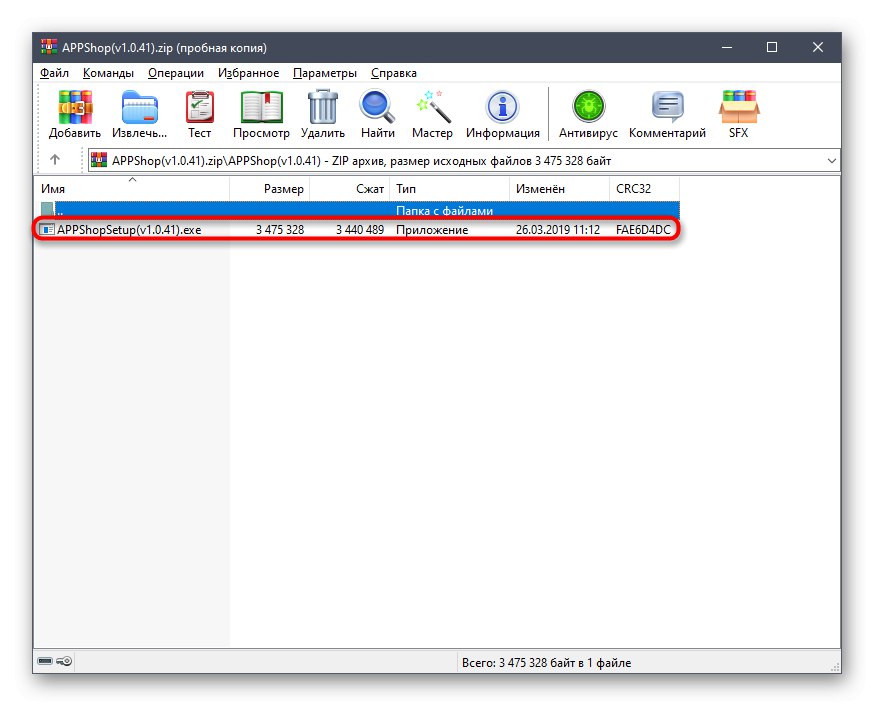
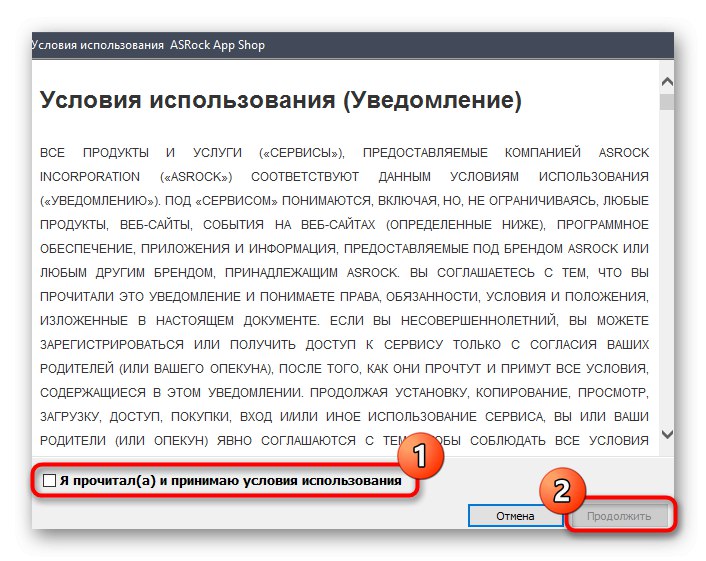
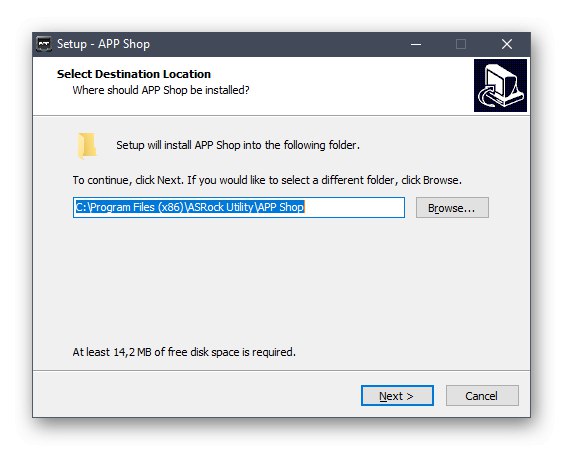
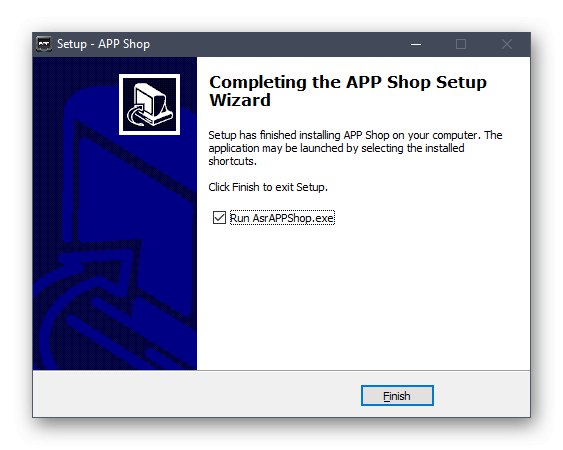
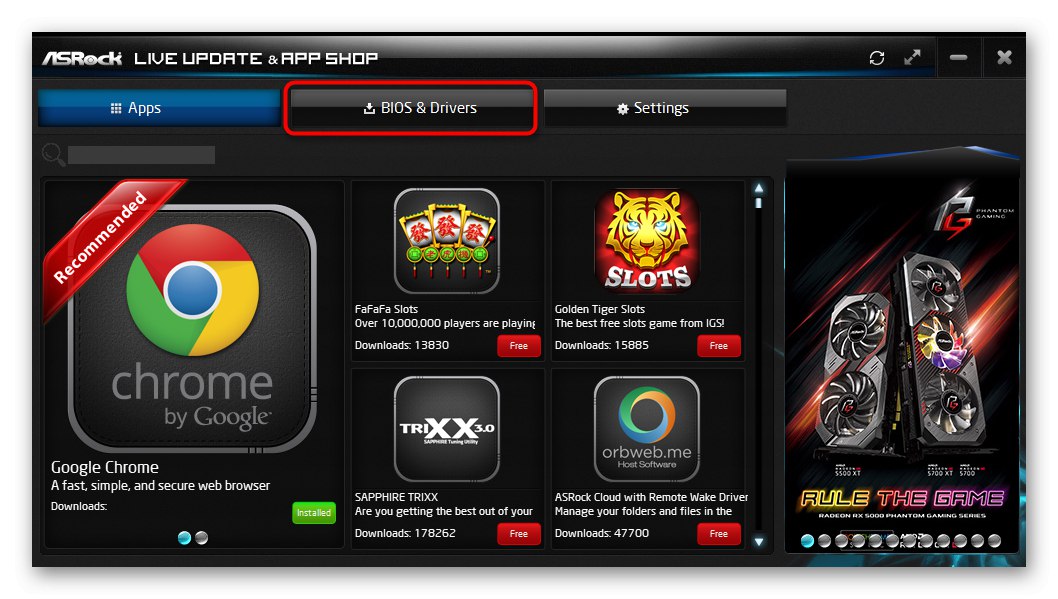
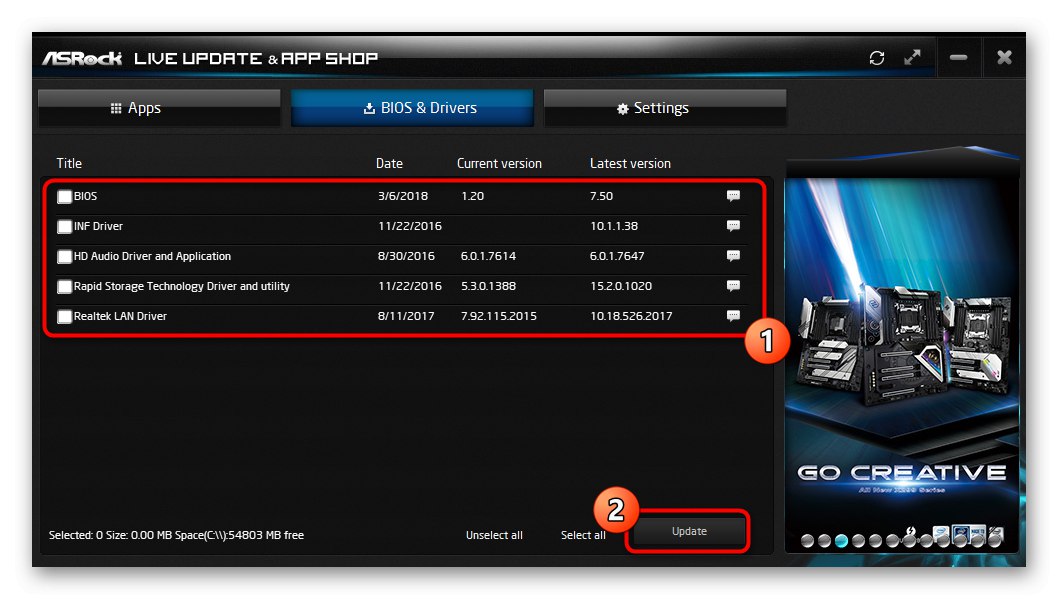
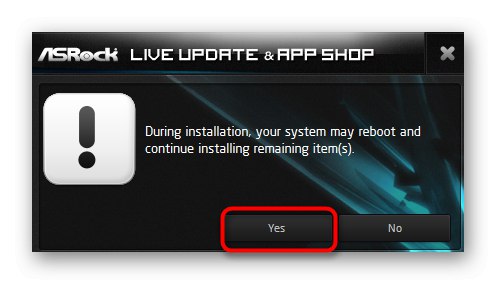
Будући да ће се рачунар аутоматски поново покренути, то не морате сами да радите. Можете одмах да пређете на стандардну интеракцију са уређајем, проверавајући да ли инсталирани управљачки програми исправно функционишу.
Метод 3: Програми трећих лица
Овај метод је помало сличан претходном, али се од њега разликује по томе што независни програмери не обавезују компоненте одређених произвођача, што значи да ће вам такви алати омогућити да ажурирате све управљачке програме одједном. Ово ће бити врло корисно за оне кориснике који су управо инсталирали оперативни систем. Наш други аутор је, у најдетаљнијем облику, описао примену ове методе на примеру добро познатог софтвера тзв ДриверПацк Солутион... Прочитајте материјал да бисте разумели како комуницирате са овим решењима.
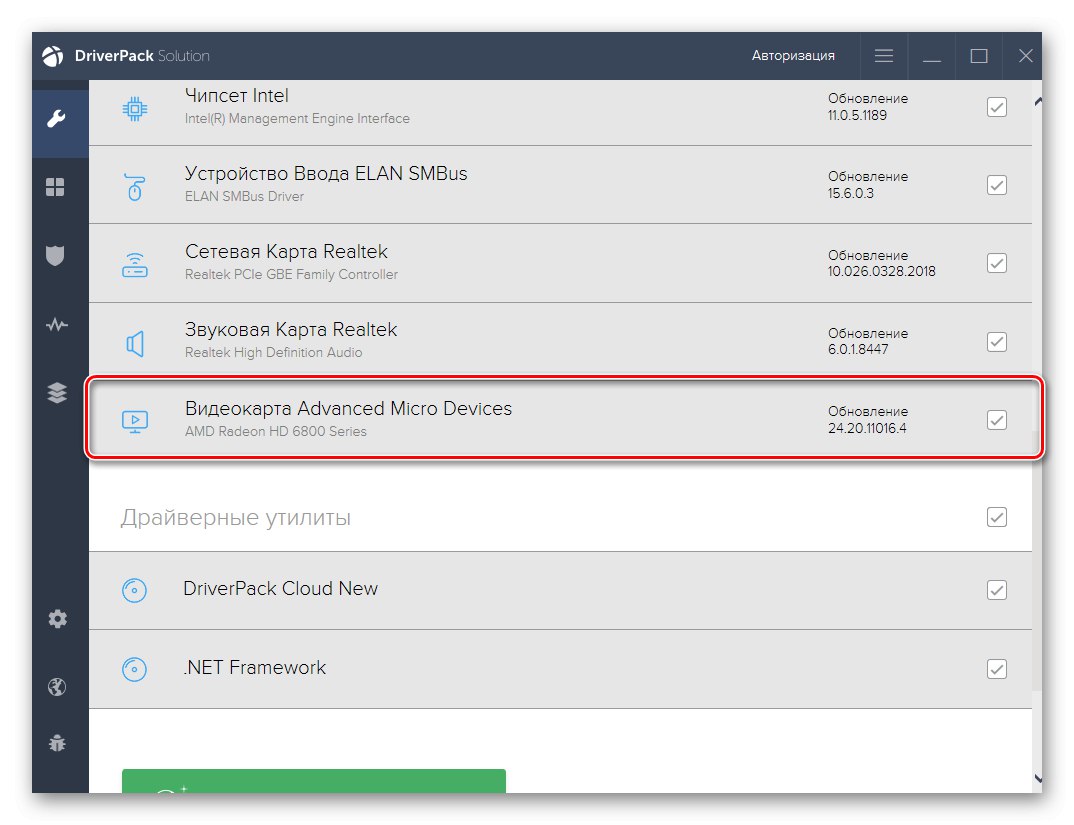
Детаљније: Инсталирање управљачких програма путем ДриверПацк Солутион
Као што знате, ДПС није једини алат који може помоћи у ажурирању софтвера рачунарских компоненти у аутоматском режиму. У одвојеном прегледу на нашој веб страници налази се листа најпопуларнијих решења која се савршено носе са задатком и међусобно се такмиче само уз помоћ додатних опција које постају корисне само неколицини. Што се тиче горњих упутстава, она се може користити као универзална, чак и избором другог софтвера, јер се свима њима управља по приближно истом принципу.
Детаљније: Најбољи софтвер за инсталирање управљачких програма
Метод 4: ИД-ови компонената
Овај метод ће бити најтежи од свих данас описаних, јер ћете морати да следите исте кораке за сваку компоненту матичне плоче да бисте пронашли компатибилне управљачке програме. Чињеница је да сваки појединачни или композитни уређај има свој програмски идентификатор, који је одговоран за одређивање модела у ОС-у. У будућности се могу користити на посебним локацијама које имају библиотеке управљачких програма које одговарају ИД-у. Требали бисте да дефинишете идентификаторе свих компоненти (чипсет, звучну картицу, портове, сабирнице итд.), А затим их унесите на такве веб ресурсе да бисте преузели датотеке. Прочитајте више о овој методи у наставку.
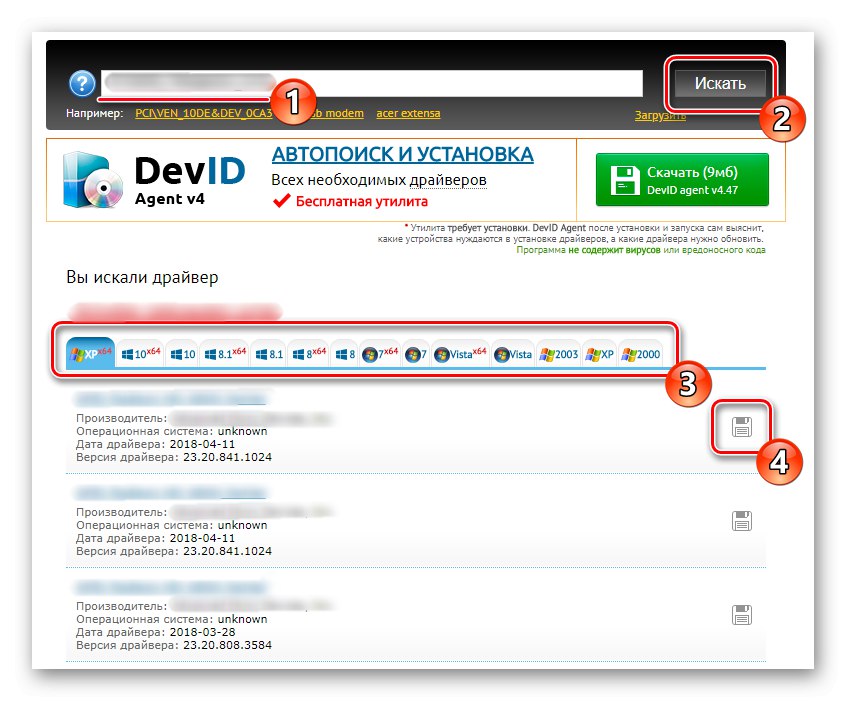
Детаљније: Како пронаћи возача према личној карти
5. метод: Стандардни Виндовс алат
Предност стандардног Виндовс алата је што нема потребе за преузимањем додатних програма или коришћењем веб локација за проналажење датотека. Овај алат ће све учинити самостално проналажењем одговарајућих управљачких програма на службеним Мицрософт серверима. Међутим, тамо није ускладиштен сав софтвер, па ће за неке компоненте АСРоцк Х55М-ЛЕ овај метод бити бескористан, због чега је на последњем месту данашњег материјала.
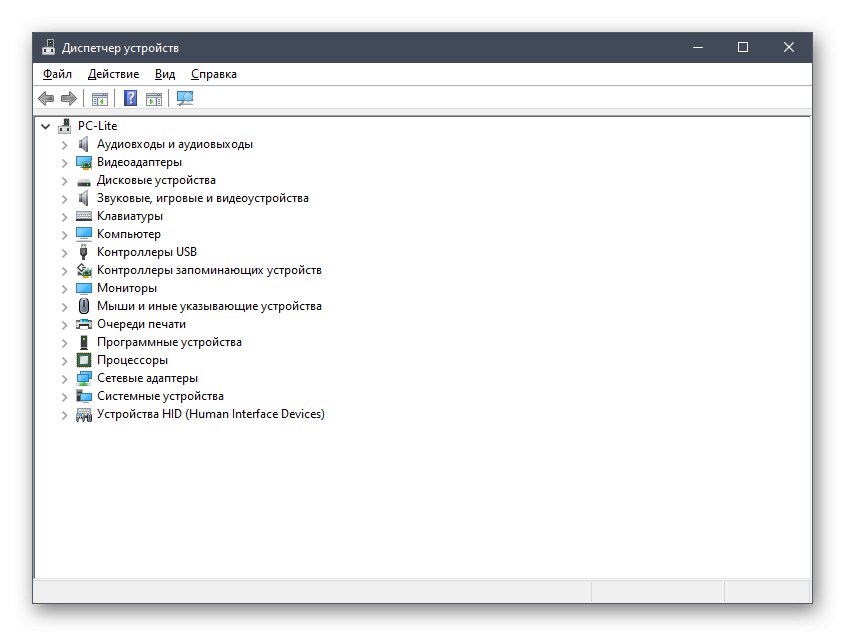
Детаљније: Инсталирање управљачких програма помоћу стандардних Виндовс алата
Сада морате само да изаберете један од начина да се носите са проналажењем и инсталирањем управљачких програма за АСРоцк Х55М-ЛЕ. При ручном претраживању пажљиво проучите доступне верзије софтвера и његову компатибилност са различитим оперативним системима како бисте тачно пронашли компатибилне датотеке.